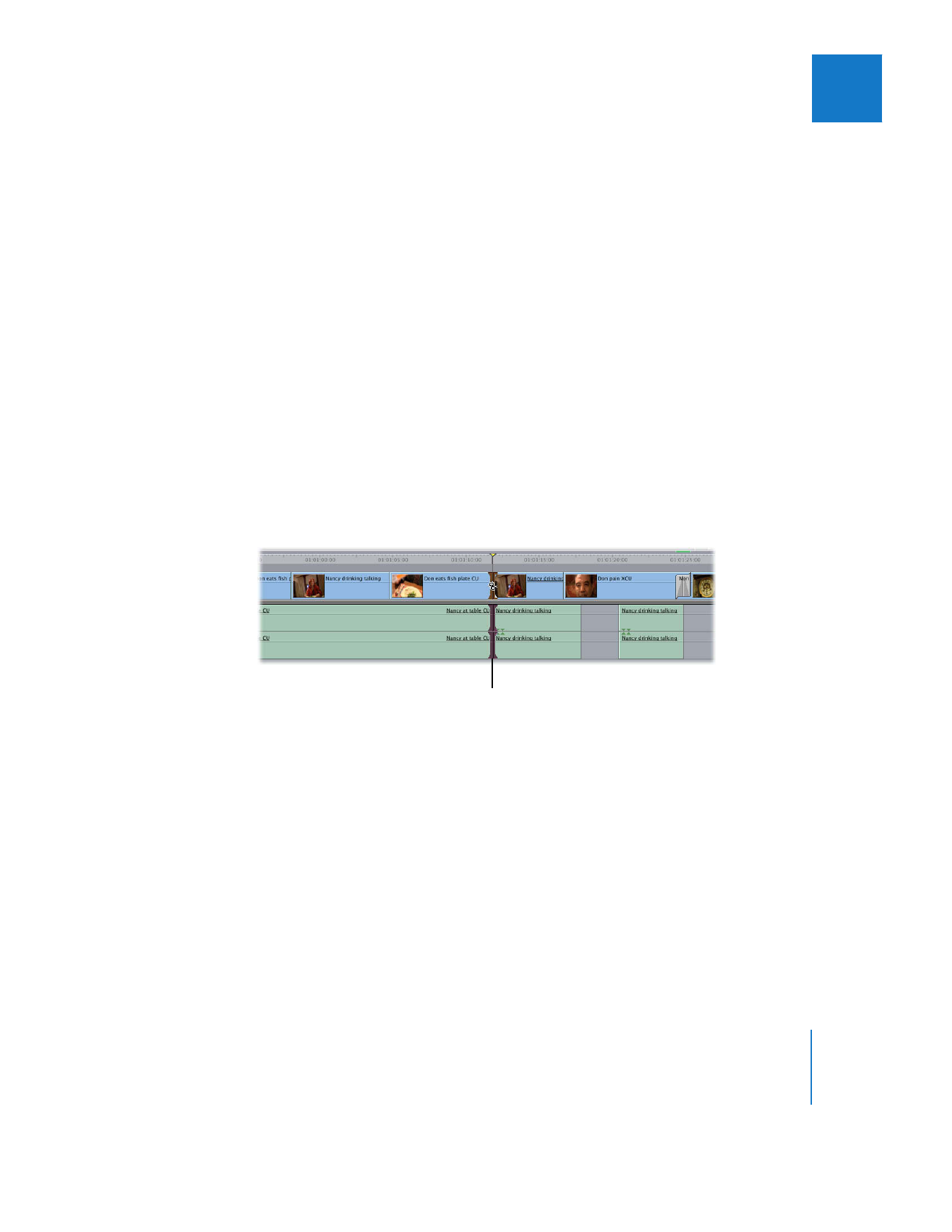
Öffnen und Schließen des Fensters „Trimmen“
Das Fenster „Trimmen“ wird geöffnet, wenn Sie Schnittmarken mit bestimmten Werkzeu-
gen auswählen. Sie können das Fenster „Trimmen“ aber auch jederzeit manuell öffnen.
Führen Sie einen der folgenden Schritte aus, um das Fenster „Trimmen“ zu öffnen:
m
Wählen Sie „Sequenz“ > „Trimmen“ (oder drücken Sie die Tastenkombination „Befehl-7“).
Bei aktivierter automatischer Auswahl springt die Abspielposition zur nächstgelegenen
Schnittmarke in der Spur mit der kleinsten Nummer. Das Fenster „Trimmen“ wird geöff-
net und enthält die Clips, die die entsprechende Schnittmarke umgeben. Standardmä-
ßig sind beide Seiten der Schnittmarke ausgewählt. Das Fenster „Trimmen“ ist darum so
eingestellt, dass die Funktion „Schnittmarke verschieben“ ausgeführt werden kann.
m
Wählen Sie durch Doppelklicken im Fenster „Timeline“ mit den Werkzeugen „Auswahl“,
„Länge ändern“ oder „Schnittmarke verschieben“ eine Schnittmarke aus.
Das Fenster „Trimmen“ wird geöffnet und zeigt die Clips an, die die Schnittmarke
umgeben. Das von Ihnen ausgewählte Werkzeug und der Teil der Schnittmarke, auf
den Sie geklickt haben, legen den Status der grünen Balken fest. Die Balken definieren,
welche Schnittart Sie jetzt ausführen können. Durch Drücken der Taste „U“ wechseln Sie
zwischen den Trimmmodi „Länge ändern Ausgangsclip“, „Schnittmarke verschieben“
und „Länge ändern Eingangsclip“.
Wählen Sie eine Schnittmarke
durch Doppelklicken aus, um das
Fenster „Trimmen“ zu öffnen.
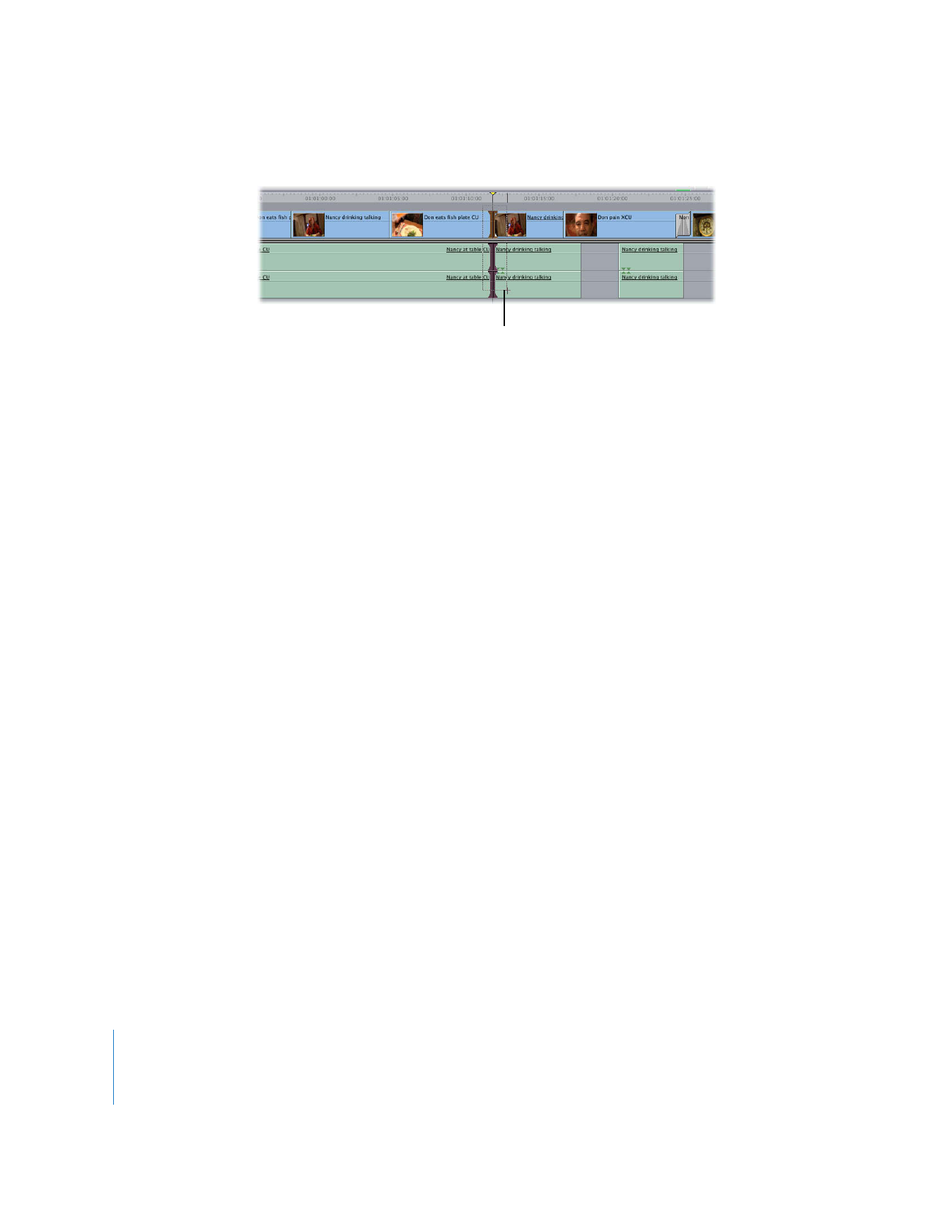
402
Teil III
Feinabstimmung des Schnitts
m
Klicken Sie auf eine Schnittmarke oder bewegen Sie mit dem Werkzeug „Schnittmarke
auswählen“ ein Auswahlrechteck um eine oder mehrere Schnittmarken.
Das Fenster „Trimmen“ zeigt die Clipobjekte an, die die Schnittmarken umgeben, die
Sie ausgewählt haben. Wenn Sie mehrere Schnittmarken ausgewählt haben, werden
die Clipobjekte angezeigt, die sich ganz oben auf der Videospur befinden. Dies kann
jedoch ganz leicht mithilfe des Einblendmenüs „Spur“ geändert werden.
Gehen Sie wie folgt vor, um das Fenster „Trimmen“ zu schließen:
m
Bewegen Sie die Abspielposition von dem Schnitt im Fenster „Canvas“ oder
„Timeline“ weg.
m
Klicken Sie im Fenster „Timeline“ auf eine beliebige Stelle außerhalb einer Schnitt-
marke, um die Auswahl aller Schnittmarken im Fenster „Timeline“ aufzuheben.
m
Drücken Sie die Tastenkombination „Befehl-W“.
Sie können auch mit dem Werkzeug
„Schnittmarke auswählen“ ein Auswahl-
rechteck um eine Schnittmarke bewegen,
um das Fenster „Trimmen“ zu öffnen.
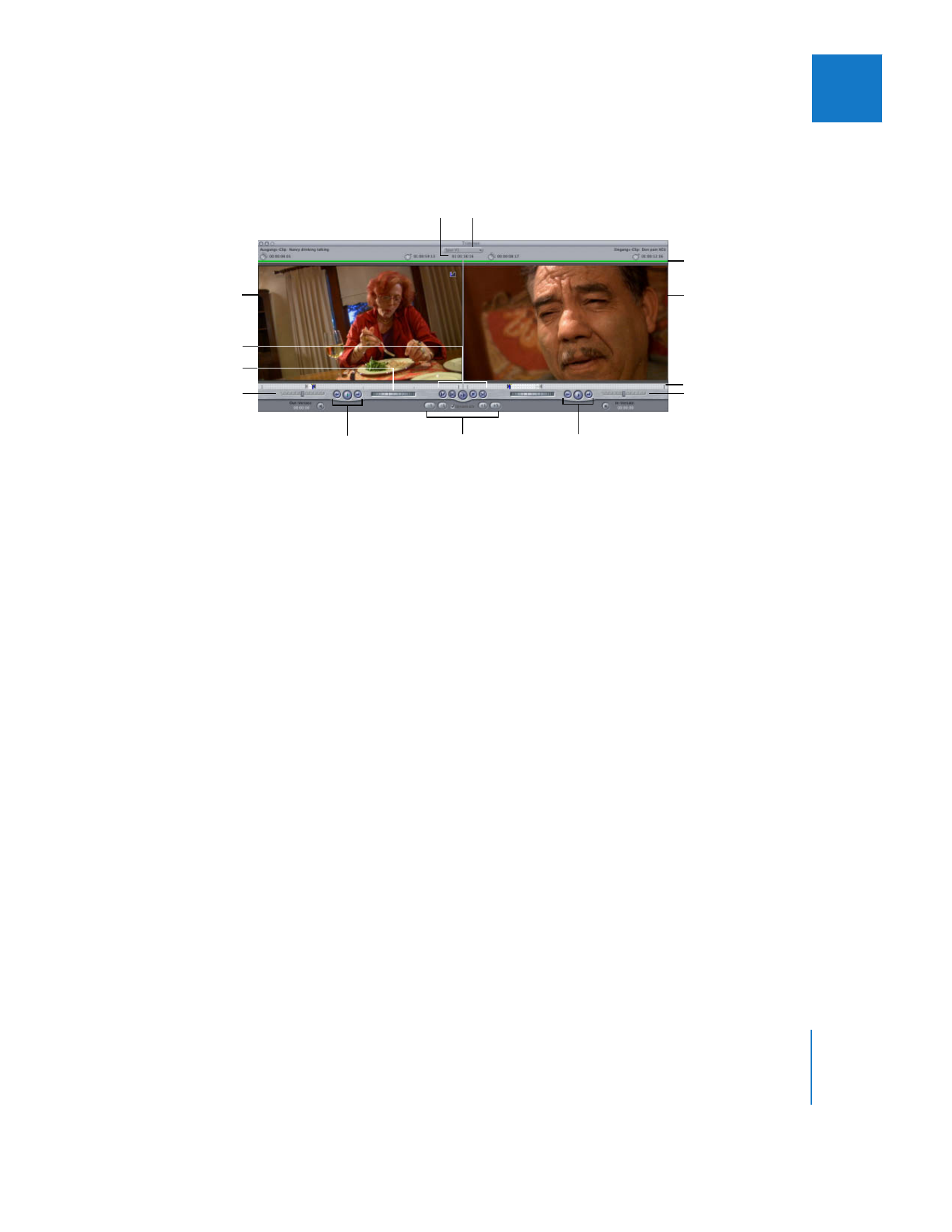
Kapitel 20
Trimmen von Clips mithilfe des Fensters „Trimmen“
403
III